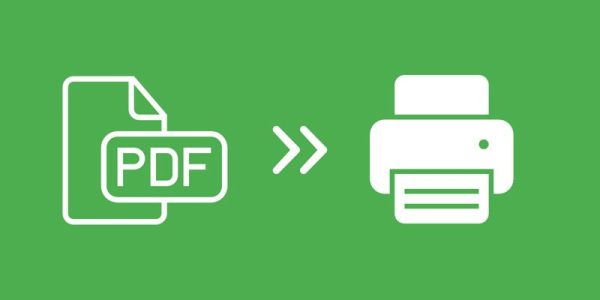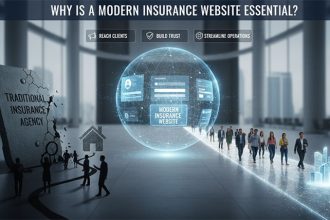زمانی که شما می خواهید از یک فایل ورد پرینت بگیرید، بهترین گزینه این است که آن را به یک فرمت پی دی اف تبدیل کرده و سپس چاپ کنید. در کل فایل هایی که فرمت آنها پی دی اف است بهترین گزینه برای پرینت گرفتن هستند، چرا که ساختار آنها بعد از چاپ هیچ تغییری نمی کند و بهم نمی ریزد. از این رو در اکثر مواقع اسنادی که می خواهیم آنها را چاپ کنیم، با فرمت پی دی افاند.
زمانی که شما می خواهید از یک فایل ورد پرینت بگیرید، بهترین گزینه این است که آن را به یک فرمت پی دی اف تبدیل کرده و سپس چاپ کنید. در کل فایل هایی که فرمت آنها پی دی اف است بهترین گزینه برای پرینت گرفتن هستند، چرا که ساختار آنها بعد از چاپ هیچ تغییری نمی کند و بهم نمی ریزد. از این رو در اکثر مواقع اسنادی که می خواهیم آنها را چاپ کنیم، با فرمت پی دی افاند. اما نحوه پرینت گرفتن فایل های پی دی اف به چه صورت است؟ خصوصا اگر بخواهید این فایل ها را به صورت پشت و رو چاپ کنید. شما برای چاپ کردن فایل های PDF باید یک سری تنظیمات را در دستگاه انجام دهید.
اطلاعات لازم قبل از پرینت گرفتن فایل های پی دی اف
از آنجایی که پرینترها دائما در حال تغییر کردن و به روز شدن هستند، بهتر است ابتدا یا با بررسی دستگاه یا با پرس و جو از مرکز تعمیر پرینتر، ببینید که پرینتر شما قابلیت چاپ دو رو را دارد یا خیر. بر این اساس شما می توانید یا به صورت دستی یا به صورت خودکار، اسناد پی دی اف خود را به صورت دو رو چاپ کنید. در این مقاله نکات پرینت گرفتن فایل های پی دی اف را بررسی می کنیم.
پرینت گرفتن فایل های پی دی اف در سیستم عامل ویندوز
اگر از کاربران ویندوز 10 به بالا باشید می توانید از قابلیت پیش فرض چاپ اسناد به صورت پی دی اف استفاده کنید. در ویندوز 10 به بعد مایکروسافت به صورت پیش فرض گزینه چاپ فایل های PDF را قرار داده است. البته شما باید از قبل برنامه پی دی اف را روی سیستم خود نصب کرده باشید و همچنین قابلیت Microsoft Print To PDF را فعال کنید تا بتوانید فایل ها را به صورت پی دی اف چاپ کنید. مراحل انجام این کار به صورت زیر است:
- با ورود به کنترل پنل ویندوز به دنبال نام پرینتر مورد نظر خود باشید
- گزینه Add a local printer را بزنید و سپس Next را انتخاب کنید
- حالا از بخش منوی Use an existing port روی گزینه File کلیک کنید
- در صفحه بعدی در زیر مجموعه Manufacturer ابتدا روی Microsoft و سپس روی Microsoft Print To PDF کلیک کنید. حالا روی گزینه next بزنید.
- همچنین می توانید با مراجعه به دفترچه راهنمای خرید پرینتر اطلاعات لازم را در مورد پرینتر خود کسب نمایید.
تا این جا شما قابلیت چاپ پی دی اف را فعال کرده اید و در مراحل بعدی می توانید هر بار که خواستید تنها با باز کردن سند مورد نظر خود، با آماده سازی فایل برای چاپ، آن را پرینت بگیرید.
در نهایت شاید پرینتر شما دچار مشکلات فنی است و بهتر است برای رفع مشکل چاپ نشدن فایل های خود با تعمیر پرینتر یا تعمیر دستگاه کپی مشکل دستگاه را برطرف کنید.
انجام تنظیمات پرینت قبل از چاپ اسناد
شما همچنین می توانید قبل از این از فایل مورد نظر خود پرینت بگیرید، در صفحه چاپ یک سری تنظیمات را هم انجام دهید. برای مثال شما می توانید برای پرینت گرفتن فایل های پی دی اف در سایز های مختلف، تنظیم سایز را بر اساس کاغذ پرینت خود انجام دهید. برای مثال اگر کاغذ مورد استفاده شما 5a است می توانید تنظیمات سایز را در بخش paper size انجام دهید. این که شما میتوانید چه سایزهایی را پرینت بگیرید به این بستگی دارد که دستگاه مورد نظر از چه سایز کاغذهایی پشتیبانی می کند. تنظیمات دیگری که می توانید انجام دهید، تغییر چاپ اسناد از عمودی به صورت افقی است. به صورت پیش فرض فایل های پی دی اف به صورت عمودی چاپ می شوند.
اگر می خواهید فایلی به صورت افقی چاپ شود باید تنظیمات آن را در بخش Orientation تغییر داد تا اسناد به صورت افقی چاپ شوند. اگر هدف شما چاپ دو رو باشد؛ البته اگر پرینتر از این قابلیت پشتیبانی می کند می توانید با انتخاب گزینه Print On Both Sides Of Paper، اسناد را به صورت پشت و رو چاپ کنید. در نهایت شما می توانید از بخش تنظیمات Scale، مقیاس چاپ را هم تغییر دهید.
مشکلات چاپ فایل پی دی اف
در برخی مواقع ممکن است با وجود انجام تمامی تنظیمات و دنبال کردن مراحل پرینت گرفتن فایل های پی دی اف، باز هم فایل ها چاپ نشوند یا این که مشکلی در پرینت ها وجود داشته باشد. معمولا چند عامل می تواند موجب بروز مشکل در چاپ فایل ها شود. اول از همه مطمئن باشید که درایورهای پرینتر به درستی نصب شده اند و در صورت نیاز به آپدیت شدن، آن را به روز رسانی کنید. دوم این که چه پرینتر شما به صورت بی سیم به سیستم وصل است چه اتصال با کابل انجام شده، مطمئن شوید که دستگاه بدون هیچ مشکلی متصل است و هیچ قطع و وصلی وجود ندارد. سایر مشکلات می توانند شامل کم بودن تونر، پر بودن صف چاپ یا شارژ نشدن کارتریج باشد.
#توجه: این مطلب یک رپرتاژ تبلیغاتی بوده و محتوای آن توسط تبلیغ دهنده تهیه و نگارش شده است.
دیجیرو مسئولیتی در قبال محتوای تبلیغاتی ندارد.